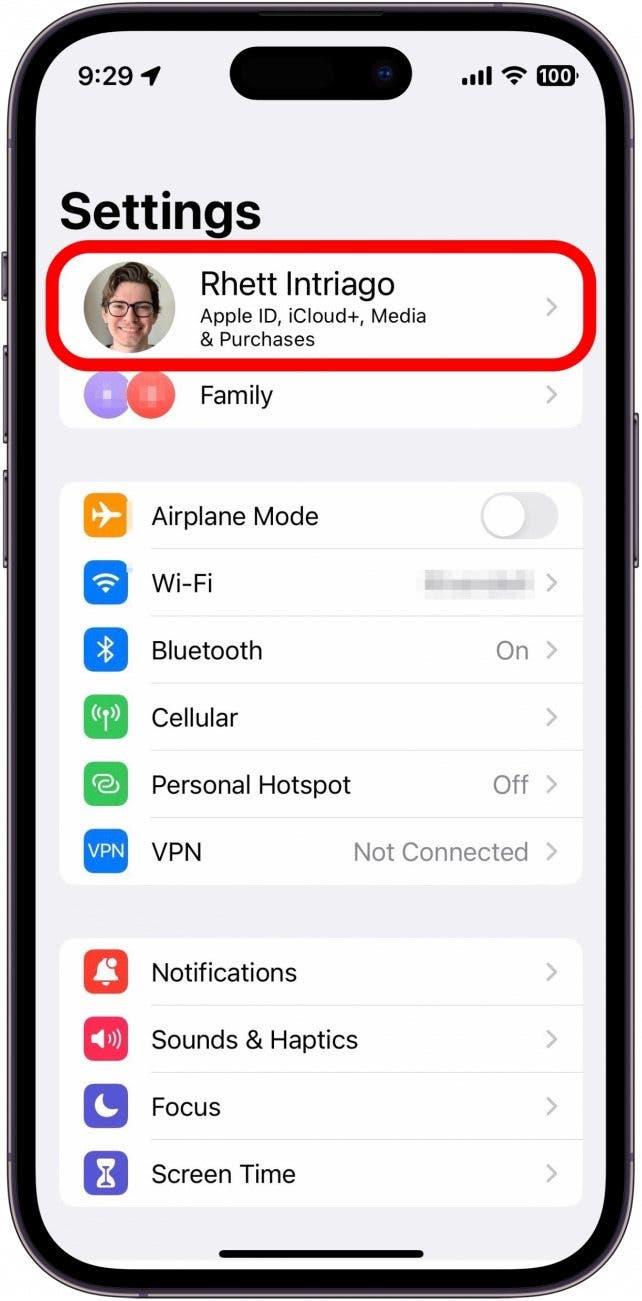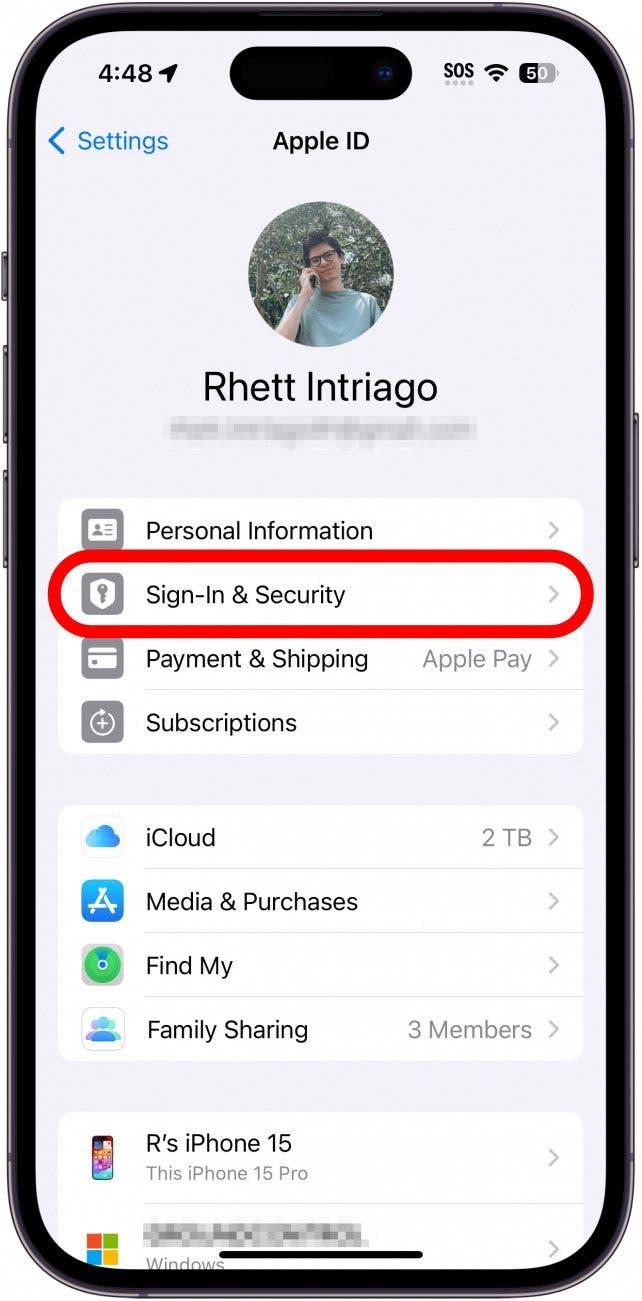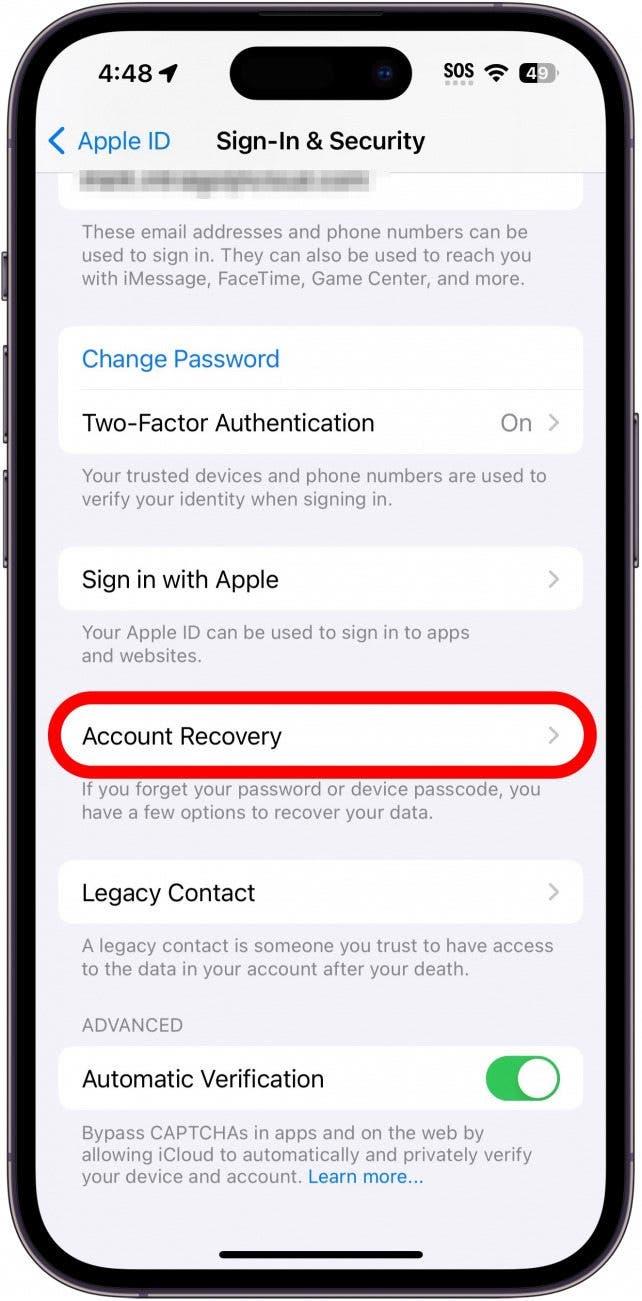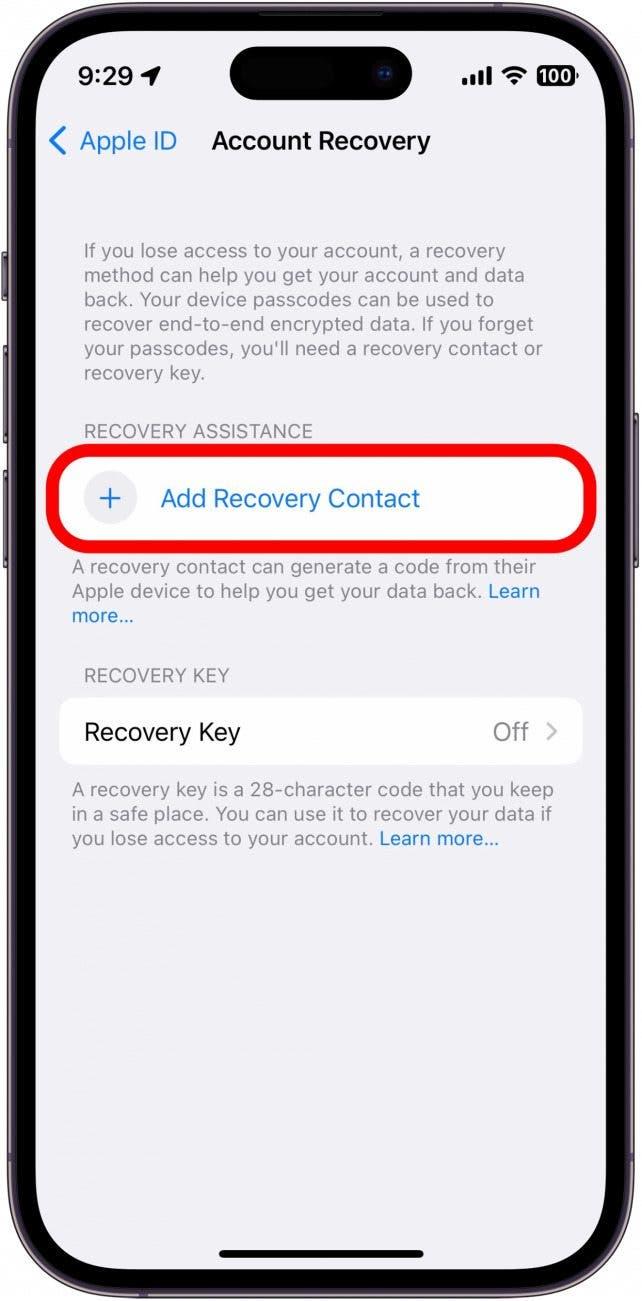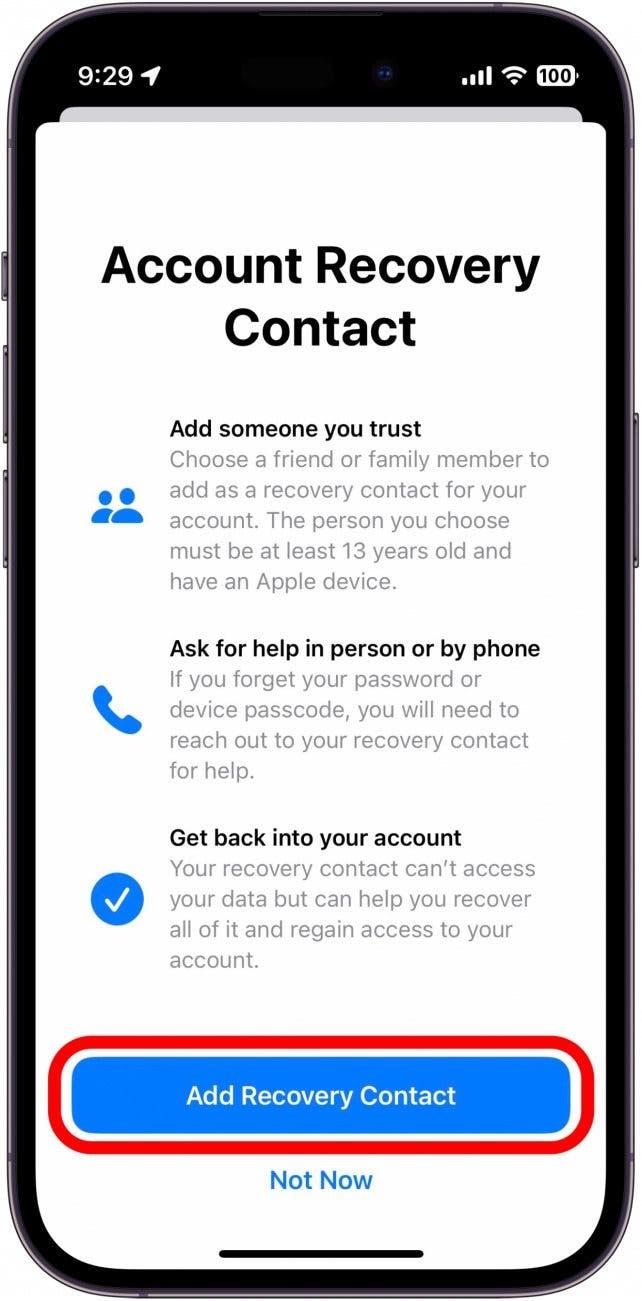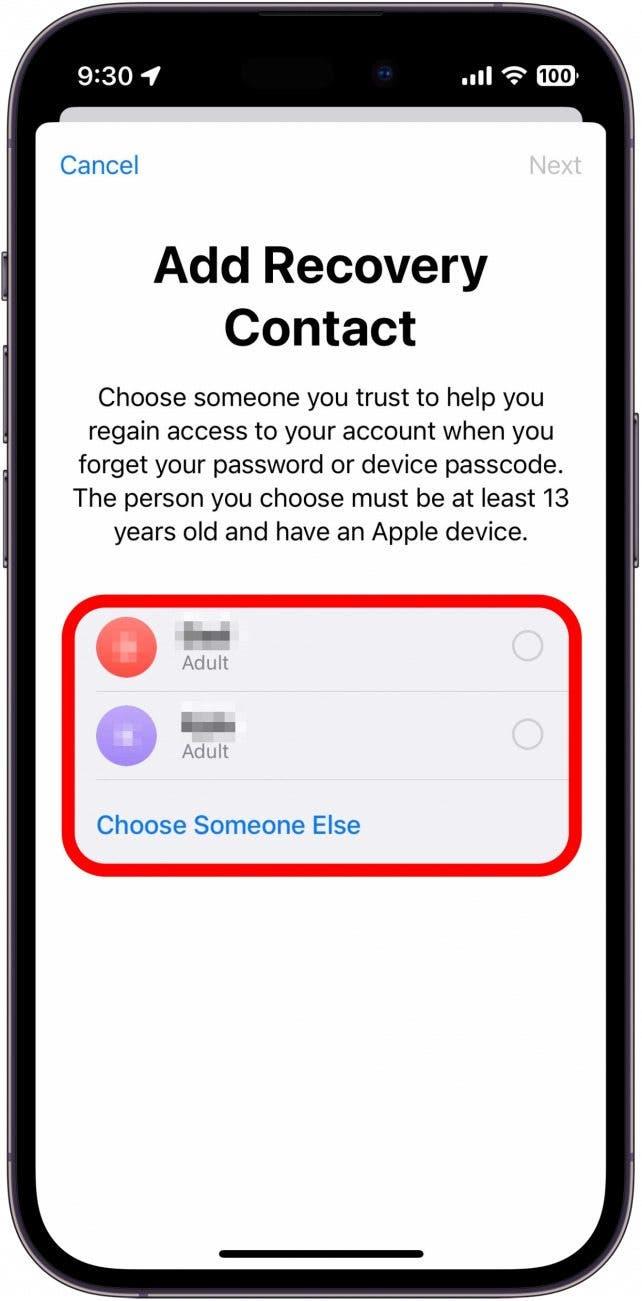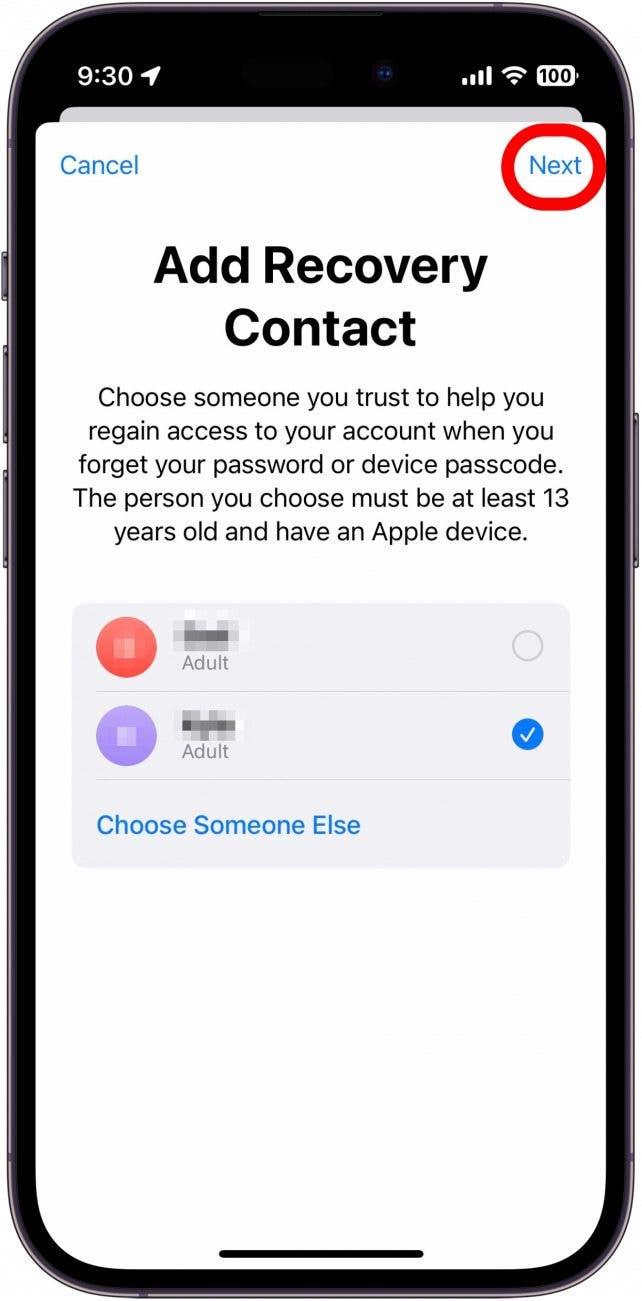Если вы когда-нибудь потеряете доступ к своему Apple ID, вам не повезет, если вы установите контакт для восстановления Apple. Создав контакт восстановления, Apple сможет подтвердить вашу личность через доверенное лицо, если вы потеряете доступ к Apple ID. Узнайте, как настроить контакт восстановления на iPhone.
Почему вам понравится этот совет:
- **Удобно восстановить доступ к Apple ID, если вы забыли пароль.
- Если ваш Apple ID взломали, вы можете восстановить доступ с помощью надежного контакта.
Настройка контакта для восстановления учетной записи Apple
Системные требования
Этот совет работает на iPhone с iOS 17 или более поздней версии. Узнайте, как обновиться до последней версии iOS.
Если вы вдруг забудете пароль от Apple ID или потеряете доступ к своей учетной записи, контакт восстановления поможет вам восстановить доступ. Хотя это и не обязательно, но значительно упрощает процесс восстановления учетной записи Apple. Кроме того, если вы хотите включить Apple’s Advanced Data Protection, вам сначала нужно будет установить Recovery Contact. Чтобы узнать больше советов о том, как обезопасить свой Apple ID, подпишитесь на нашу бесплатную рассылкуСовет дня.
 Откройте для себя скрытые возможности iPhoneПолучайте ежедневные советы (со скриншотами и четкими инструкциями), чтобы освоить iPhone всего за одну минуту в день.
Откройте для себя скрытые возможности iPhoneПолучайте ежедневные советы (со скриншотами и четкими инструкциями), чтобы освоить iPhone всего за одну минуту в день.
Примечание
Вам придется выбрать контакт для восстановления, который также является пользователем Apple и может использовать iMessage.
Итак, вот как настроить контакт для восстановления учетной записи Apple:
- Откройте приложение Настройки и нажмите на ваше имя в верхней части экрана.

- Нажмите Вход в систему и безопасность.

- Нажмите Восстановление учетной записи.

- Нажмите Добавить контакт для восстановления. Для использования Face ID может потребоваться ввести пароль.

- Нажмите Добавить контакт для восстановления еще раз.

- Если вы используете функцию Family Sharing, вы, скорее всего, увидите некоторых членов своей семьи в качестве контактов для восстановления. Вы также можете нажать Выбрать кого-то другого, чтобы выбрать другой контакт.

- Нажмите Следующее.

- Следуйте подсказкам на экране, чтобы завершить настройку Контакта восстановления.
Вот как настроить контакт для восстановления. Вы получите уведомление, когда контакт для восстановления примет ваше приглашение. Далее вы узнаете, как настроить [проверку ключа контакта на iPhone] (https://www.iphonelife.com/content/contact-key-verification).